Ringy to widget callback oferowany przez telefonię TeleCube.pl. Dzięki Ringy odwiedzający Twoją stronę mogą zostawić swój numer telefonu (w pop-upie, który stanowi element Ringy) i oczekiwać na kontakt z Twojej strony (nawet do kilku sekund) za pomocą zestawionego automatycznie połączenia telefonicznego.
Z tej instrukcji dowiesz się, jak zintegrować Ringy ze swoim landing page’em w Landingi.
Pobierz kod z TeleCube
1. Zaloguj się na swoje konto w TeleCube.
2. Przejdź do zakładki Rozbudowa Centrali i wybierz Ringy – Widget Callback.
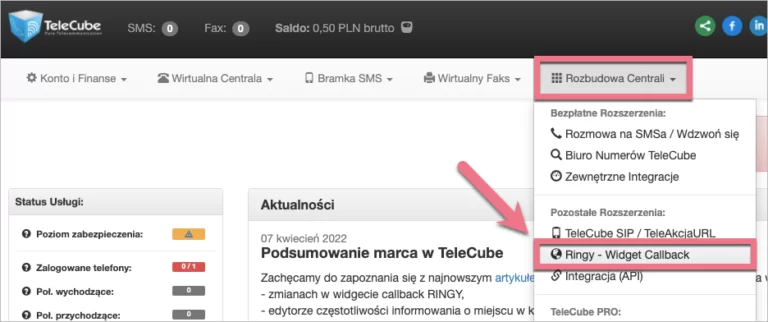
3. Kliknij Utwórz Nowy Widget.
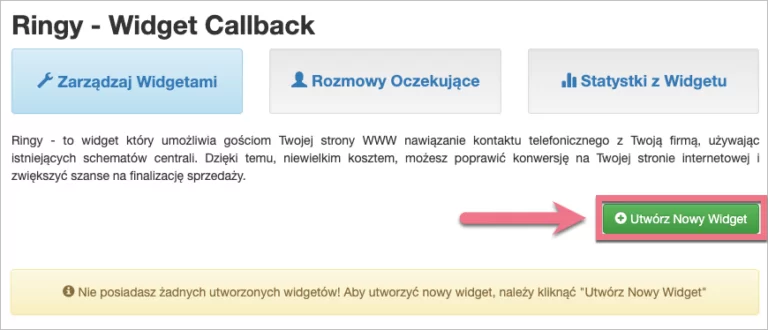
4. Nadaj nazwę i wklej adres URL landing page’a, na którym ma być wyświetlany widget. Wyraź zgodę na obciążenie konta. Następnie kliknij Utwórz Widget.
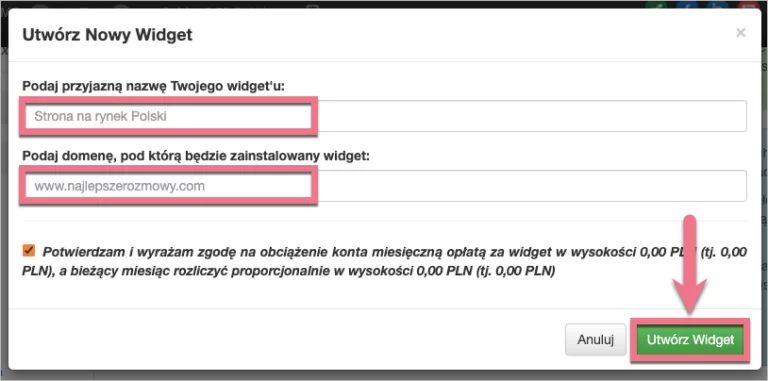
5. Skonfiguruj swój widget (m.in. kształt, ikonkę i animację przycisku oraz kolory, kształt i treści pop-upu).
PAMIĘTAJ: Zawsze zapisuj wprowadzone ustawienia w poszczególnych sekcjach konfiguratora (przycisk Zapisz Zmiany).
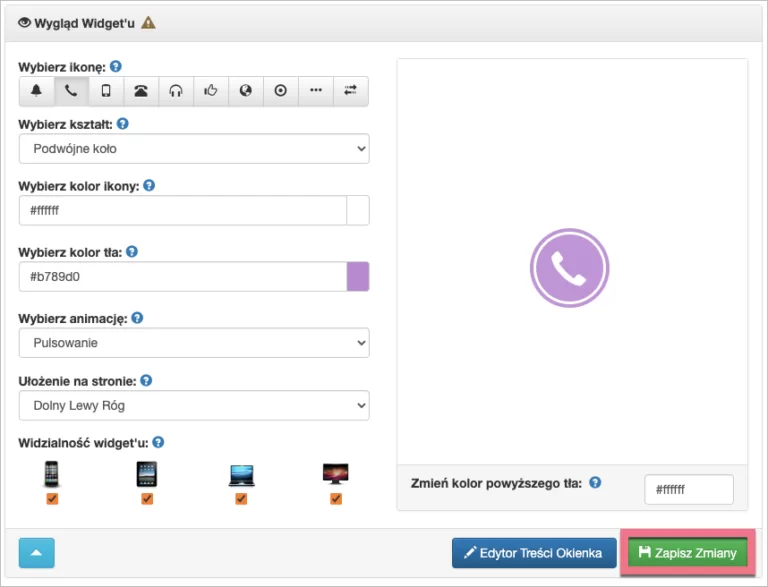
6. Poniżej zobaczysz Kod Źródłowy. Skopiuj go.
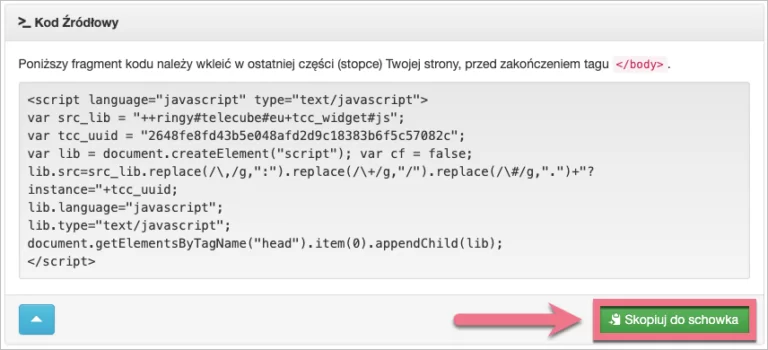
Zainstaluj kod w Landingi
1. Zaloguj się na swoje konto w Landingi i przejdź do Dashboardu landing page’a.
2. W zakładce Kody JavaScript kliknij Dodaj kod.
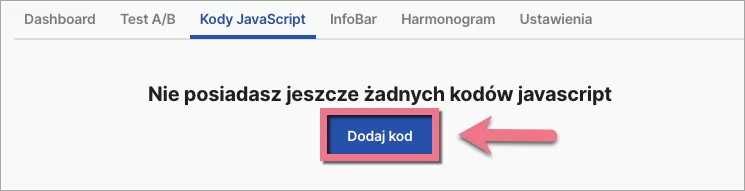
Do kodów JavaScript przejdziesz także bezpośrednio z edytora:
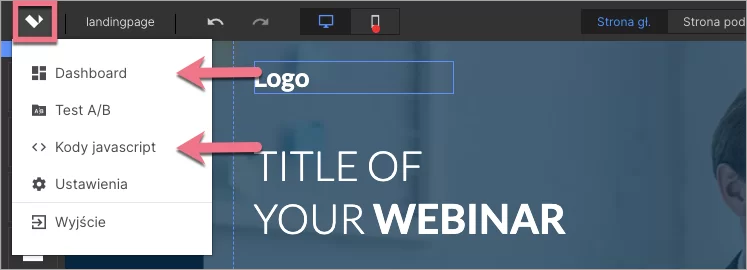
3. Nadaj nazwę (1) i wklej kod w polu Treść (2). Wybierz pozycję Body – na dole (3) na Stronie głównej (4). Zapisz, klikając Dodaj.
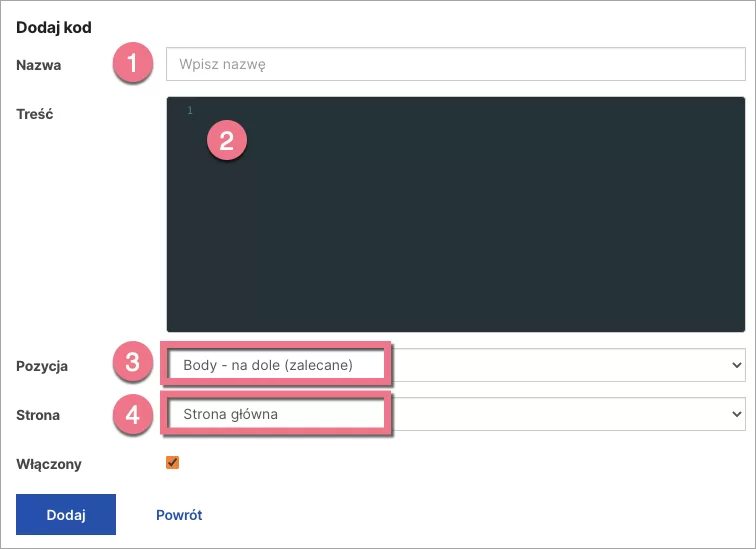
Sprawdź, czy widget Ringy wyświetla się prawidłowo.
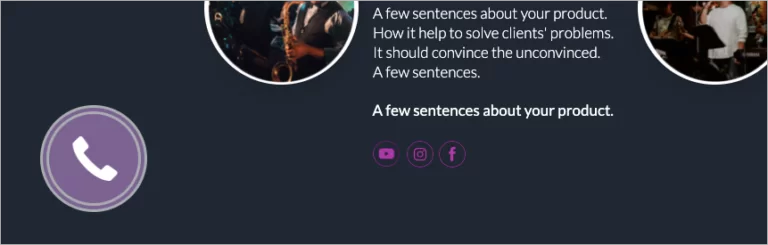
UWAGA: Pamiętaj, że TeleCube i widget Ringy to rozwiązania zewnętrzne i są stale rozwijane. Staramy się na bieżąco aktualizować nasze wpisy, jednak jeśli zauważysz jakieś zmiany w procesie konfiguracji, daj nam znać.
Zobacz wszystkie nasze integracje w Katalogu Integracji, aby poznać narzędzia, z którymi możesz połączyć Landingi.